| 1 |
(1)添付のACアダプターを、本製品のDC-INとコンセントに接続します。
(2)電源ランプが“橙点灯”、WLANランプが“橙点滅”または“緑点灯”になっていることを確認します。 |
| |
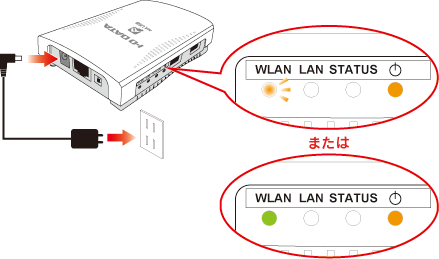 |
| |
|
| 2 |
無線LANルーターのWPSボタンを、ランプが点滅するまで長押しします。
※無線LANルーターによりWPSボタンの名前や動作は異なります。以下は参考です。機種により仕様が異なる場合があります。詳しくは無線LANルーターの取扱説明書をご確認ください。
●弊社製の場合:WPSボタンを、WPS/2.4GHz/5GHzランプが点滅するまで長押しします。
●BUFFALO社製の場合:AOSSボタンを、ワイヤレスランプが点滅するまで長押しします。
●NEC社製の場合:らくらくスタートボタンを、POWERランプが点滅するまで長押しします。
|
| |
▽例:弊社製「WN-AG300DGR」の場合、WPSボタンを長押しし、2.4GHzまたは5GHzランプが点滅したら離します。
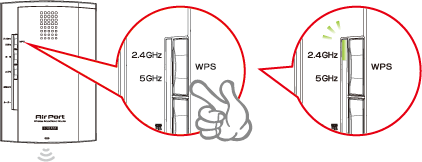 |
| |
|
| 3 |
(1)本製品のWPSボタンを、WLANランプが“緑点滅”するまで長押しします(約3秒)。
(2)WLANランプが“緑点灯”になるまで待ちます。 |
| |
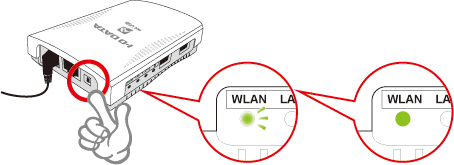 |
| |
|
| |
|
| |
以上で、無線LANルーターとの接続は完了です。 |
| |
|
| |
次に「net.USBクライアント」をインストールし、USBデバイスを使用します。
「2.net.USBクライアントをインストールする」へお進みください。 |